|
在Excel教学中,经常要向学生讲解数据的筛选操作,Excel中提供了两种数据的筛选操作,即“自动筛选”和“高级筛选”。但学生往往弄不明白,什么情况下要使用“自动筛选”和“高级筛选”?究竟可以实现数据的哪些筛选操作?怎样才能熟练地掌握数据的筛选呢?本人通过一些实例很好地化解了此部分教学中的难点,一起来看看吧。 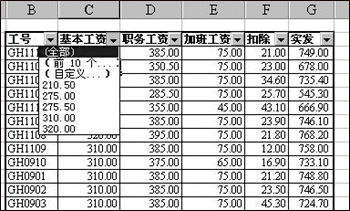

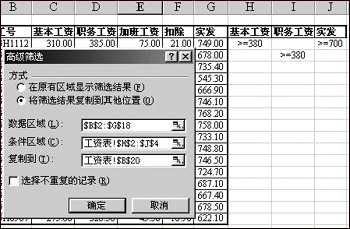 例如我们要筛选出“基本工资”或“职务工资”超过380且“实发”工资超过700的符合条件的记录,用“自动筛选”就无能为力了,而“高级筛选”可方便地实现这一操作。如图3所示,将“基本工资”、“职务工资”和“实发”三字段的字段名称复制到数据表格的右侧(表格中其他空白位置也可以),在图中所示位置输入条件,条件放在同一行表示“与”的关系,条件不在同一行表示“或”的关系。图4即为上述操作在新的位置(B20起始位置)筛选的结果。 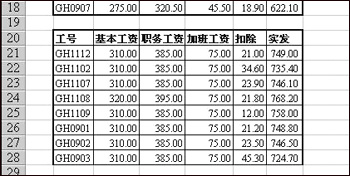 总 结 |
Excel:数据筛选功能
时间:2006-01-08 16:13来源:Internet 作者:bioguider 点击:
300次
顶一下
(9)
100%
踩一下
(0)
0%
------分隔线----------------------------
- 上一篇:Excel:工作表锦上添花
- 下一篇:Excel:轻松合并成绩表
- 发表评论
-
- 最新评论 进入详细评论页>>
